如何使用 Swagger 編寫 API 文檔
1. 選擇工具:
可以選擇在 Swagger Editor(線上版本)或本地的 YAML/JSON 編輯器 中撰寫 Swagger 文件。最推薦的是使用線上的 Swagger Editor,方便即時編輯和查看效果。
https://editor.swagger.io/
2. 撰寫OpenAPI規範:
OpenAPI 是 Swagger 文件的核心,它能用 YAML 或 JSON 格式撰寫。我們以 YAML 格式為例,展示如何撰寫一個簡單的 API 文檔。
首先,從文件的 openapi 版本與基本資訊(info 區域)開始撰寫。以下是範例: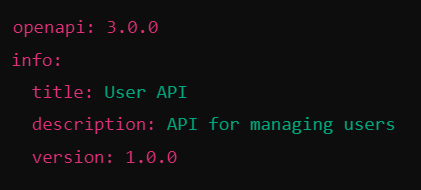
**3. 定義 API 路徑: **
在 paths 區塊中定義每個 API 的路徑。這裡我們定義了一個用來獲取用戶列表的 API 路徑 /users。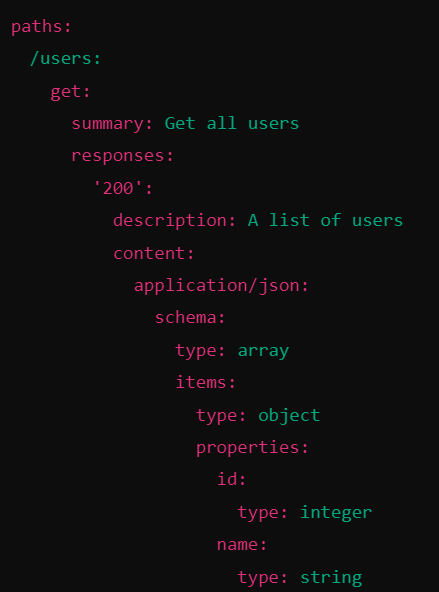
這段代碼的意思是:當用戶訪問 GET /users 路徑時,會返回一個用戶列表,包含 id 和 name 兩個欄位。
4. 添加請求參數與回應結構:
如果 API 有需要的請求參數(例如 URL 參數、查詢參數)或具體的回應結構,則需要在 parameters 和 responses 中詳細描述。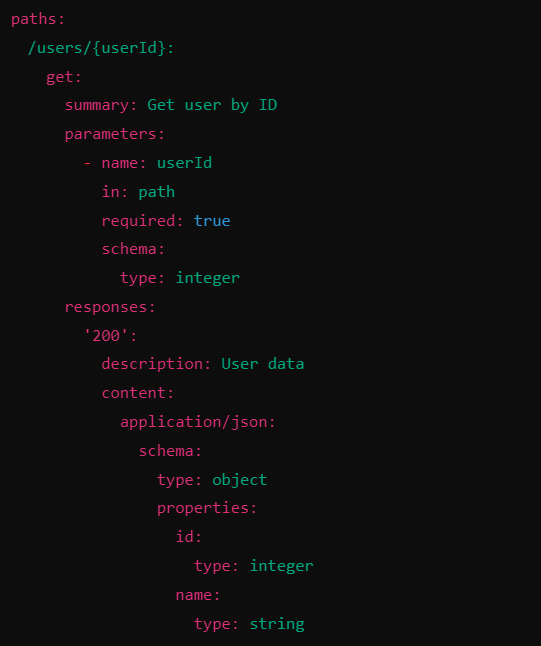
這裡定義了 /users/{userId} 路徑,並在 URL 中接受一個 userId 參數來查詢具體用戶。
如何生成可視化的 API 文檔
使用 Swagger UI:
最簡單的方式就是將你的 OpenAPI 文件加載到 Swagger UI,它會自動將 YAML 文件轉換成可視化界面。
運行本地服務器:
將 OpenAPI 文件部署到本地或雲端服務器,並使用 Swagger UI 展示文檔。將 openapi.yaml 文件與 Swagger UI 的靜態資源一起運行,你就能得到一個可互動的 API 文檔頁面。
範例:
假設你已經完成了上面的 YAML 文件編寫,你只需將這個文件導入 Swagger UI,就能立刻生成一個可視化的 API 文檔,並且可以點擊界面上的按鈕來測試 API
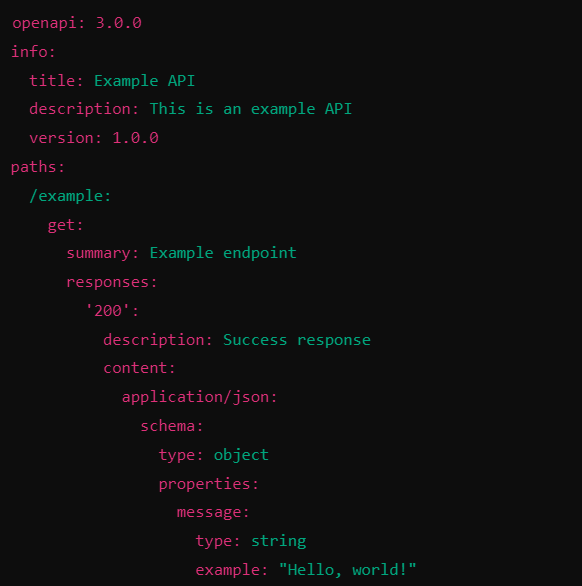
在 Swagger UI 中,這段文件會展示為一個可點擊的接口,能直接測試回應「Hello, world!」。
